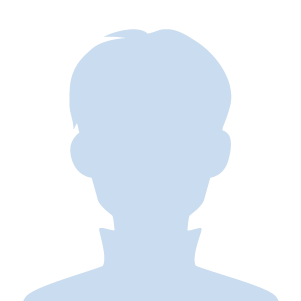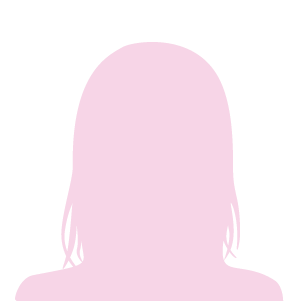今回は、このような悩みをお持ちの皆様のために、ドコモからOCN モバイル ONEへの乗り換え費用や手順、乗り換え時の注意点を徹底解説していきます。
ドコモからOCN モバイル ONEへの乗り換えは他の格安SIMへの乗り換えと比べて簡単にできます。
まずは、乗り換えが簡単にできる2つの理由についてご説明します。
目次
ドコモからOCN モバイル ONEへ乗り換えやすい理由
ドコモで使っていた端末がそのまま使える
OCN モバイル ONEはドコモ回線を使った格安SIMです。
そのため、ドコモで購入した端末はOCN モバイル ONEでも使うことができます。
ただし、1つ注意事項があり、OCN モバイル ONEで動作確認されているスマホに限ります。
「今使っているスマホを乗り換え後もそのまま使いたい!」という場合は、現在お使いのスマホが「動作確認端末一覧」にあるか必ず確認してくださいね。
もし、動作確認端末一覧にない場合は、OCN モバイル ONEで音声SIMとセットで申し込むと端末も安く購入できますよ。
乗り換え時のSIMロック解除不要
ドコモで購入したスマホは、「Android」、「iPhone」どちらでもSIMロック解除なしでOCN モバイル ONEで利用可能。
一方、ドコモから楽天モバイルのようなドコモ回線以外の格安SIMへ乗り換えるときはSIMロック解除が必須となります。
ドコモからOCN モバイル ONEへの乗り換えであれば、他の格安SIMへの申し込みよりも手順が一つ少ない分スムーズに乗り換えができます。
ドコモからOCN モバイル ONEへの乗り換え費用は?
支払う必要がある費用は以下の通りです。
| 費用 | 金額 | 支払い条件 |
|---|---|---|
| MNP転出手数料 | 0円 | – |
| 違約金 | 1,100円 | 契約更新月以外の乗り換え |
| スマホ端末代 | 未払いの端末代 | 分割購入の支払いが完了していない場合 |
純粋に乗り換えにかかる費用はありません。
更新月以外の解約にかかる違約金や分割購入されたスマホ端末代の精算について、ドコモの契約状況・乗り換えタイミングによって費用が発生する場合があります。
違約金については後程、詳細を解説します。
ドコモからOCN モバイル ONEへの乗り換え手順
乗り換え手順は以下の4つです。
- 申し込みのタイプ・料金プランを選ぶ
- 申し込みに必要なものを準備する
- OCN モバイル ONE公式ページから利用の申し込み
- SIMカード・端末が届いたら初期設定をする
それでは、各手順の詳細を見ていきましょう。
申し込みのタイプ・料金プランを選ぶ
まずは、OCN モバイル ONEで申し込む契約の種類を選びましょう。
「SIMカードのみを購入」、「スマホとSIMをセットで購入」のどちらかを選びます。
ドコモで使っていた端末が新しくてまだまだ使える方や、端末に愛着がある方は「SIMカードのみを購入」を申し込みましょう。
乗り換えと同時に新しくスマホを買いたい方は「スマホとSIMをセットで購入」を申し込みます。
私個人的には後者がおすすめ。
実は、OCN モバイル ONEは端末が安いことが高く評価されているのです。
サブ端末をRedmi Note 10Pro にした。
OCNモバイルOneの音声SIMセットで安い時に買って本体価格1万弱なので文句が出ようが無いです。
一応データ3Gプランにしたけど、主な用途の車内で流すAmazonMusicがOCNモバイルOneでカウントフリー対象なので1Gでもいいかもしんない。 pic.twitter.com/Dqp6fXuXno— カラチャ (@colorchart) September 16, 2021
OCNモバイルONE、マジで端末安いのでおすすめ。スマホ本体の価格抑えたいんだったら普通にAmazonなどで買う金でそれ+回線料金くらいまで使える
— りんぽす* (@RINohmiya) January 18, 2021
音声SIMとセットで申し込むと最安1円の端末もあります。衝撃の安さですね!
OCN モバイル ONEでは頻繁にセールを開催しているので、ぜひ公式ホームページをチェックしてみてください。

申し込みタイプが決まったら料金プランを選びます。
以下がOCN モバイル ONEの料金プランです。
| データ容量 | 音声SIM | SMS専用 | データ専用 |
|---|---|---|---|
| 1GB | 770円 | – | – |
| 3GB | 990円 | 990円 | 858円 |
| 6GB | 1,320円 | 1,320円 | 1,188円 |
| 10GB | 1,760円 | 1,760円 | 1,628円 |
通話する機会が多い方へ、国内通話のかけ放題オプションもあります。
- 10分かけ放題:935円/月
- TOP3かけ放題:935円/月
- 完全かけ放題:1,430円/月
10分かけ放題は10分以内の通話料が0円。
TOP3かけ放題は通話料上位3番号が通話料0円になります。
完全かけ放題はすべての国内通話料が0円に。
MNP予約番号を取得する
MNP予約番号とは、スマホ会社を乗り換える際に、現在利用している電話番号を引き継ぐために必要な番号です。
乗り換え元の会社(今回はドコモ)に発行してもらいます。
ドコモのWebサービス『My docomo』からMNP予約番号を取得します。
ドコモショップや電話でのMNP予約番号取得も可能ですが、どちらも待ち時間が発生する可能性が高いので、オンラインで好きな時に手続きできる『My docomo』からの取得をおすすめします。
取得手順は以下の通りです。
dアカウントへのログインが必要になります。
- 『My docomo』にログイン後、その他のお手続きはこちらからというボタンを押す
- ドコモオンライン手続きページが表示されたら、下方へ移動して携帯電話番号ポータビリティ予約(MNP)を押す
- MNPの説明事項が表示されるので下方へ移動して解約の手続きを押す
- 利用規約の確認が続くので確認済みのチェックを入れて、次へを3回押す
- お手続き内容選択画面が表示されたら、携帯電話番号ポータビリティを予約すると受付確認メールの送信先をチェックして、次へを押す
- 手続きを完了するを押すとMNP予約番号が表示されます
MNP予約番号の有効期限は15日間ですが、OCN モバイル ONEへの乗り換え時は、有効期限が12日以上残っていないといけません。
MNP予約番号を取得したら、すぐにOCN モバイル ONEへ申し込みすると、うっかり期限切れになっていたということを防げます。
- MNP予約番号を取得したものの、残っている有効期限が12日を切ってしまった。
- もしそうなってもご安心ください。
- MNP予約番号は、初回と同じ手順で再取得できます。
- 有効期限が足りなくなってしまったら再取得しましょう。
申し込みに必要なものを準備する

MNP予約番号を無事取得できたら、申し込みに必要なものをそろえておきましょう。
具体的には、以下の3つです。
- クレジットカード
- 本人確認書類(運転免許証・マイナンバーカードなど)
- MNP予約番号
OCN モバイル ONEの支払方法はクレジットカードのみとなります。
口座振替などは利用できませんのでご注意ください。
OCN モバイル ONE公式ページから利用の申し込み
オンラインで簡単に申し込むことができます。
手順は以下の通りです。
- OCN モバイル ONE
 のWebサイトにアクセスし、画面右上のお申し込みボタンを押す
のWebサイトにアクセスし、画面右上のお申し込みボタンを押す - お申し込みタイプを選択して、注意事項に同意のうえお申込みボタンを押す
- 重要事項確認画面が表示されるので、各種確認事項にチェックを入れて、次へボタンを押す
- 申し込むコースを選択して次へボタンを押す
- 本人確認書類をアップロードして、氏名や住所などを入力する
- オプション・支払い情報を入力して申し込みボタンを押す
基本的に、画面の指示通りに進めていけば申し込み完了できます。
必要情報を事前に準備しておくとスムーズに進められます。
ちなみに、OCNモバイルONEは独自の店舗を持っていませんが、家電量販店などに「OCN モバイル ONE 引き渡しカウンター」があり、そちらからも申し込みが可能です。
- MNP転入の手続き
- 音声対応SIMの受け取り
- スマホ端末の確認
- 容量シェアの申し込み
引き渡しカウンターは即日契約可能なので、申し込みしたその日のうちにSIMカードを受け取ることができます。
お急ぎの場合はこちらを利用されるとよいでしょう。
ただし、ドコモショップのようにスマホに関することをなんでも相談できるわけではありません。
契約内容の相談や故障などのトラブルが発生した際の対処などは対象外となりますのでご注意ください。
トラブル対応は電話かオンラインでのサポートを受けるかたちになります。
SIMカード・端末が届いたら初期設定をする
申し込み後、SIMカード・端末が届いたら以下の設定をします。
- SIMカードをスマホに入れる
- MNP開通手続きをする
- APN設定をする
手順1:SIMカードをスマホに入れる
SIMカードが届いたら、スマホに入れます。
ドコモで使っていたスマホを乗り換え後も利用される方は、今のスマホに入っているドコモのSIMカードを抜いて、OCN モバイル ONEのSIMカードと入れ替えましょう。
SIMカードの取り付け方はお使いの機種によって異なります。
以下に例を示します。
参考にしてください。
-
STEP1
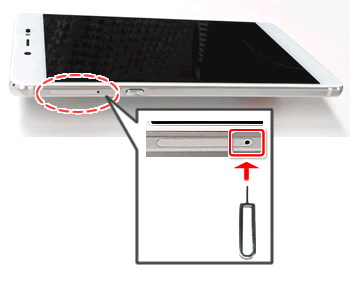
スマホ本体側面にある穴に、ピンを挿します。
-
STEP2

底まで挿すとSIMトレイが出てくるのでまっすぐに引き出します。
-
STEP3

トレイにSIMカードを載せて本体に差し込みます。
-
STEP1
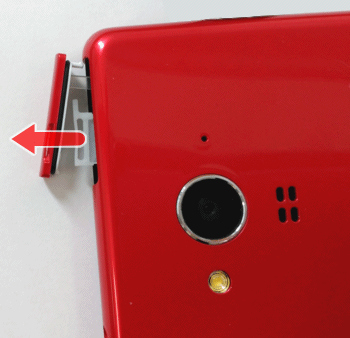
スマホ本体側面にあるカードスロットカバーを開けて、トレイをまっすぐに引き出します。
-
STEP2
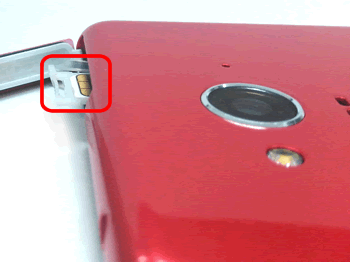
トレイにSIMカードを載せて本体に差し込み、カバーを閉じます。
くまみSIMカードを載せる向きにも気を付けてね!
上記のどちらにも当てはまらない場合や、不明点がある際はお使いのスマホの説明書をご確認ください。
手順2:MNP開通手続きをする
SIMカードを差し替えられたら、OCN モバイル ONEへの転入手続きをします。
転入に必要な開通手続きは、「MNP転入 開通手続受付」専用ページから行います。
-
STEP1
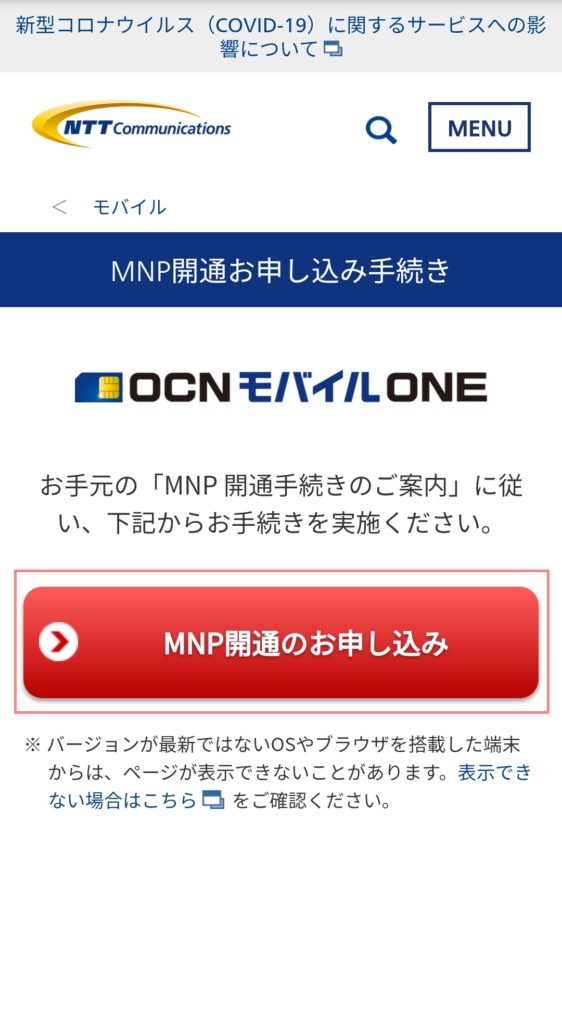
開通のお申込みボタンをタップします。
-
STEP2
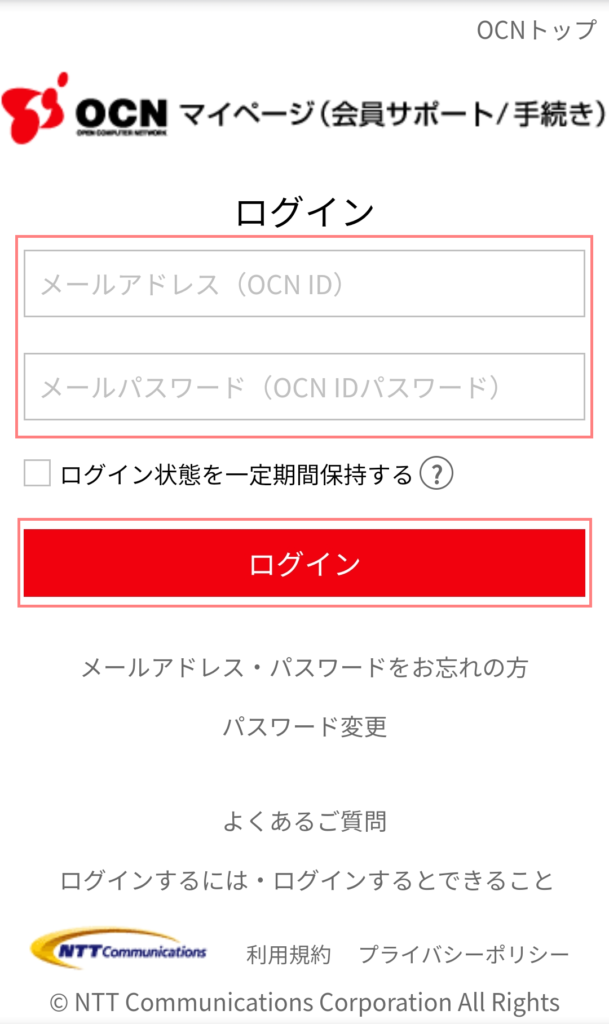
「OCN会員登録証」に記載されている、OCN IDとパスワードを入力して、ログインボタンをタップします。
申し込み画面が表示されますので、開通する電話番号を選択して「申し込む」ボタンをタップします。
以上で開通手続きは完了です。
手順3:APN設定をする
APN設定の手順は、利用する端末が「iPhone」か「Android」かによって異なります。
iPhoneはOCN モバイル ONEの「APN構成プロファイル」をダウンロードすれば設定完了です。
基本的に画面の指示通りに進めるだけなので、決して難しくはありません。
-
STEP1iPhoneをWi-Fiへ接続する
-
STEP2SafariでOCN モバイル ONEの構成プロファイルへアクセスする
-
STEP3「iOS APN構成プロファイルダウンロード」ボタンをタップする
-
STEP4「設定」→「プロファイルがダウンロード済み」→「インストール」の順にタップする
-
STEP5画面の指示に従い、APN構成プロファイルをインストールする
Androidの設定方法は機種によって異なります。
以下は、一般的なAndroid端末のAPN設定手順です。
-
STEP1「設定」→「モバイルネットワーク」→「APN」の順にタップする
-
STEP2OCN モバイル ONEのAPNがあればタップして設定完了
-
STEP3OCN モバイル ONEのAPNがなければ右上の「追加」または「+」をタップする
-
STEP4APN情報を入力し、右上の「保存」をタップする
-
STEP5作成したAPNをタップする
APN情報は以下の通りです。
| 項目 | 入力値 |
|---|---|
| パスワード | mobile |
| APN |
「新コース」でご契約の場合:lte.ocn.ne.jp と入力 「新コース以外」でご契約の場合:lte-d.ocn.ne.jp と入力 |
| 認証方式 | CHAP(推奨) |
| MCC(携帯国番号) | 440 |
| MNC(通信事業者コード) | 10 |
| APNプロトコル | IPv4 |
APN設定の手順詳細は、OCNより発行されている「初期設定ガイド」を参照してください。
設定ガイドを最後まで読んでから作業を始めると、全体の流れが理解できてスムーズに進められます。
ここまでで、乗り換え時の初期設定は完了です。
初期設定完了!でもネットに繋がらないときは
初期設定が完了したのにネットに繋がらないときは、以下の内容を確認してみましょう。
- APN設定を再確認する
- 機内モードをONにしてみる
- 端末を再起動する
APN設定を再確認する
Androidの方はAPN設定を見直しましょう。
1文字でも間違っていると接続できません。
「i」と「j」、「i」と「l」など間違いやすいのでよくチェックしてください。
「.(ドット)」と「・(中点)」や「-(ハイフン)」と「_(アンダースコア)」を間違っていることもあるので、画面をよく確認してくださいね。
機内モードに切り替えてみる
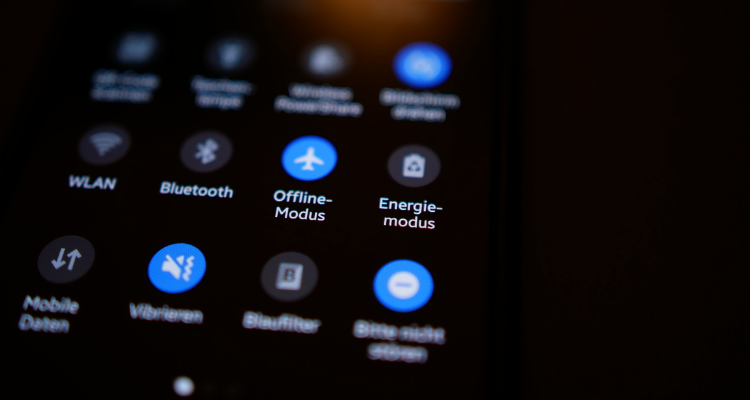 SIMカードの抜き挿しも一緒に行いましょう。
SIMカードの抜き挿しも一緒に行いましょう。
SIMカードを挿すときは、向きに注意。
切り欠きの位置がきちんと合っているか確認しましょう。
汚れや傷がついていないかも要チェックです。
それでもダメなときは
ここまでやってみてもネットワークに繋がらないときは、サポートへ問い合わせましょう。
月末は、駆け込みでの乗り換えや解約などの問い合わせが増えるので、サポートへの電話が混み合い繋がりにくいことも。
平日午前中などが比較的繋がりやすいようです。
初期設定後にしておくと便利な設定
続いては、初期設定後すぐにインストールしたい管理用アプリと、忘れずに申し込んでおきたいOCN モバイル ONEならではのサービスをご紹介します。
OCN モバイル ONEアプリのインストール
- 残り通信容量の確認
- 利用料金や通話明細の確認
- 契約内容の確認
- 翌月の料金プラン変更
- 節約モードの切り替え
- データ容量の追加
OCN モバイル ONEアプリをインストールすると、料金プラン変更などの各種手続きや、データ容量の管理が簡単にできるようになります。
初期設定が終わったらインストールしておきましょう。
特に便利なのが節約モードの切り替えです。
アプリからいつでもワンタップで変更することができます。
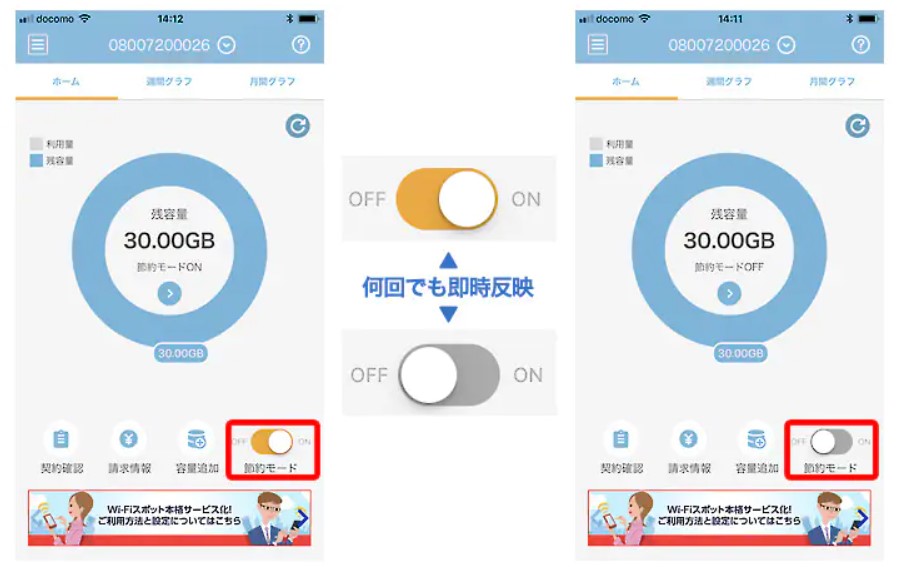
節約モードをONにすると、通信速度が最大200kbpsになる代わりに通信容量を消費せずに、通信を行うことができます。
メッセージのやり取りやテキストベースのページを見るなど、高速通信が必要ないときは節約モードに切り替えるとデータ量の節約ができます。
MUSICカウントフリーの申し込み
MUSICカウントフリーとは、特定の音楽アプリのデータ通信量を0にしてくれるサービスです。
追加の料金はかからず、申し込みさえすれば設定不要で利用できます。
以下の音楽配信サービスを利用している方は、忘れずに申し込みを済ませておきましょう。
申し込みページはこちら![]()
- amazon music
- ANiUTA
- AWA
- dヒッツ
- LINE MUSIC
- Rec Music
- Spotify
- ひかりTVミュージック
ドコモから乗り換える際の注意点
- 違約金が発生しないかチェックする
- ドコモのメアド・キャリア決済は使えなくなる
- 乗り換え前後の契約名義は同じでないといけない
- OCN モバイル ONEではLINEの年齢認証ができない
違約金が発生しないかチェックする
乗り換えで気になるのが違約金ですが、2019年10月以降の契約は1,100円を支払えばよいので、そこまで気にする必要はありません。
気を付けたいのは2年自動更新の古い料金プランを利用している場合。
2年以内もしくは契約更新月以外に解約すると、10,450円の違約金を支払うことになります。
ドコモでは契約月を1ヶ月目として、24ヶ月目を契約満了月と言います。
そして、25ヶ月、26ヶ月の2ヶ月間が更新月になります。
この2ヶ月の間に他キャリアへ乗り換えすれば違約金は発生しません。
ですので、乗り換え手続きをする前に契約更新月を必ず確認しましょう。
以下の手順で簡単に確認できます。
- 『My docomo』にログイン後、右上のお客さまサポート>契約内容確認などオンライン手続の順に選択
- ドコモオンライン手続きを押したら、ネットワーク暗証番号を入力してログイン
- ご契約内容確認・変更の2ページ目に契約満了月が記載されています
もし更新月が終わってしまったばかりであれば、違約金を払って乗り換えてしまった方がトータルで安くなるかもしれません。
乗り換え前後の携帯料金の差額から計算してみてくださいね。
ドコモのメアド・キャリア決済は使えなくなる
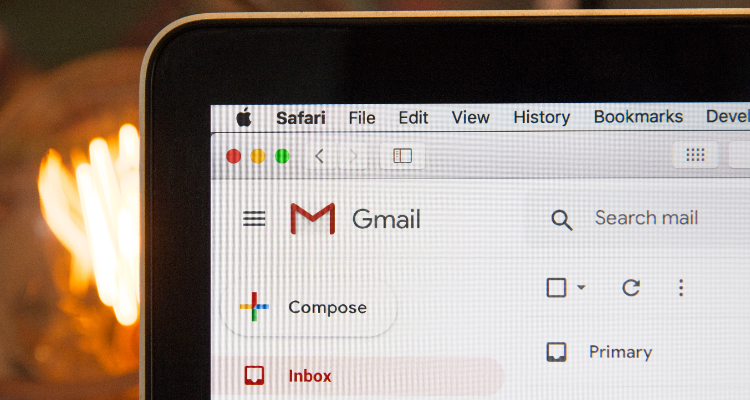
格安SIMに乗り換えると、ドコモのメールアドレスは使用できなくなります。
各種サービスに登録しているメールアドレスは別のものに変更する必要があります。
GmailやiCloudメールなどのフリーメールアドレスを準備して置き換えましょう。
それから、OCN モバイル ONEではキャリア決済ができません。
キャリア決済を利用されている方は、クレジットカードなど別の支払い方法へ変更してくださいね。
乗り換え前後の契約名義は同じでないといけない
乗り換え時の契約名義も注意が必要です。
ドコモの契約者名義とOCN モバイル ONEの契約者名義が違うと、MNPでの申し込みができません。
ドコモ、OCN モバイル ONEどちらも契約者の名義は一緒にしておきましょう。
OCN モバイル ONEではLINEの年齢認証ができない
LINEでは、アカウントの年齢認証(18歳以上であることの確認)ができていないと以下の機能が制限されます。
IDや電話番号でLINEユーザーを検索する機能。
IDもしくは電話番号を教えることで簡単に友達登録ができます。
QRコードを読み取ったり、ふるふるする必要がないので、離れた相手とも友達登録ができるメリットがあります。
Zoom会議のようにURLを利用して音声・ビデオ通話ができる機能。
友達登録していない人とも会話できます。
この点に関しては、Lineアカウント単位で年齢認証を済ませていればよいので、ドコモでLINEの年齢認証をしておけば問題ありません。
OCN モバイル ONEへ乗り換える前に済ませておきましょう。
ドコモからOCN モバイル ONEへの乗り換えまとめ
以上、ドコモからOCN モバイル ONEへ乗り換える手順と注意点をまとめました。
ドコモからOCN モバイル ONEへの乗り換えは、端末がそのまま利用可能、SIMロック解除不要と手続きが省略できるのが魅力。
MNPにも対応しているので、電話番号もそのまま引き継ぎ可能です。
ただし、「動作確認済み端末か」は必ずチェックしたうえで乗り換えてくださいね。
また、ドコモの古いプランを利用している場合は高額な違約金が発生するかもしれません。
乗り換え前に契約中のプランと更新月をチェックしましょう。
ぜひ、本記事を参考にドコモからOCN モバイル ONEへ乗り換えてみてくださいね。